マスターを登録:設備管理 For Access
設備納入先・部品発注先・自社情報・社員マスターの登録方法
 Home
Home  製造・生産
製造・生産  目次
目次(3)マスターを登録
設備納入先、部品発注先、自社情報、社員の登録画面は、ほとんど同じですのでここでの説明も一緒と考えてください。違いは社員マスターは初めに自社名を選択しないと入力できません。
その為初めての場合、必ず先に自社情報を登録してしてください。
初めに全社員等の全データを入力する必要はありません。
必要に応じその都度、入力しても問題ありません。
1.必要なデータを入力してください。
「位置」の項目は印刷時下のようになります。
1の場合:株式会社ABC
2の場合:ABC株式会社
2.登録済みデータリスト。表上で右クリックするとdのメニューが表示されます。
3.さらにデータを追加する場合と修正する場合の、「追加/修正」ボタン(F12キーでも可)
4.削除する場合は、まず削除したいデータを右表から選択し「削除」ボタンをクリックします。
5.データリストを印刷プレビュー、印刷するボタン
6.Excel、CSV、Html形式でファイルに保存します。
Html形式の場合はブラウザを起動し表示します。
7.データを先頭・最終に移動させるボタン
a.表の並び替えを保存し、次回表示時に反映します。
b.メールアドレスが入力されている場合、メーラーを起動します。
お使いのメーラーや環境によっては使用できない場合があります。
c.チェックすると、郵便番号から住所へ、住所から郵便番号へ変換します。
・Access97では使用できません。
・最新の郵便番号はマイクロソフトのHPから「郵便番号辞書」をダウンロードし更新してください。
d.表上で右クリックするとメニューが表示されます。
これにより、フィルタ(抽出)と並び替えが可能です。
・選択フィルタ:カーソルがあるデータで抽出します。
・非選択フィルタ:カーソルがあるデータ以外で抽出します。
・フィルタ並び替えの解除:抽出、並び替えを解除します。
・昇順、降順で並び替え:カーソルがある列の並び替えを行います。
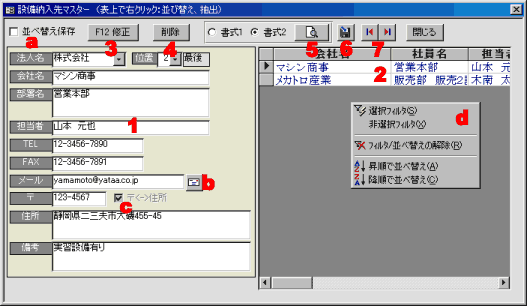
 Home
Home  製造・生産
製造・生産  目次
目次Copyright(C) FeedSoft